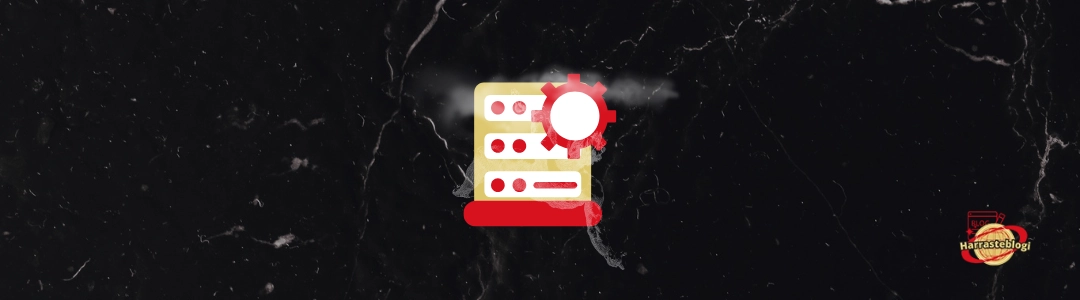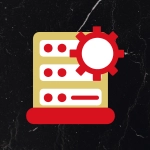 Uuden toimialueen lisääminen cPanelissa: Käytännön opas
Uuden toimialueen lisääminen cPanelissa: Käytännön opas
Toimialueen (domain) hallinta on yksi verkkosivuston ylläpidon tärkeimmistä tehtävistä. cPanel tarjoaa käyttäjäystävällisen alustan, jossa voit helposti lisätä uusia toimialueita, hallita DNS-asetuksia ja luoda alitoimialueita. Tässä artikkelissa käymme läpi, miten uuden toimialueen lisääminen cPaneliin onnistuu vaihe vaiheelta.
Mikä on toimialue cPanelissa?
Toimialue viittaa verkkosivustosi osoitteeseen, kuten esimerkki.fi. cPanelissa voit hallita useita toimialueita yhdellä tilillä, mikä on hyödyllistä esimerkiksi verkkosivustojen ylläpitäjille ja kehittäjille. Uuden toimialueen lisääminen mahdollistaa erillisten verkkosivustojen tai sähköpostipalveluiden luomisen saman palvelimen kautta.
Toimialueiden tyypit cPanelissa
- Addon-toimialueet: Mahdollistavat täysin erillisen verkkosivuston lisäämisen cPaneliin.
- Aliakset (Parked domains): Ohjaavat uuden toimialueen jo olemassa olevaan verkkosivustoon.
- Alitoimialueet (Subdomains): Ovat päätoimialueen aliosoitteita, kuten
blogi.esimerkki.fi.
Vaihe 1: Valmistele toimialue
Ennen kuin lisäät toimialueen cPaneliin, varmista seuraavat asiat:
- Olet rekisteröinyt toimialueen domain-rekisteröijältä (esim. GoDaddy, Namecheap).
- Toimialueen nimipalvelimet (DNS) osoittavat oikeaan palvelimeen. Nimipalvelinasetukset löytyvät yleensä palveluntarjoajasi ohjeista.
Vaihe 2: Kirjaudu cPaneliin
- Kirjaudu sisään cPaneliin verkkopalveluntarjoajaltasi saaduilla tunnuksilla.
- Siirry Toimialueet-kohtaan cPanelin hallintapaneelissa.
Vaihe 3: Lisää uusi toimialue
1. Addon-toimialueen lisääminen
- Klikkaa Addon Domains -vaihtoehtoa.
- Täytä seuraavat tiedot:
- Toimialueen nimi (New Domain Name): Kirjoita lisättävä toimialue, esim.
uusitoimialue.fi. - Alikansio (Subdomain/FTP Username): Tämä luodaan automaattisesti, mutta voit muokata sen halutessasi.
- Tiedoston juurihakemisto (Document Root): Tämä on kansio, johon verkkosivustosi tiedostot tallennetaan, esim.
/public_html/uusitoimialue.fi.
- Toimialueen nimi (New Domain Name): Kirjoita lisättävä toimialue, esim.
- Klikkaa Add Domain.
2. Alias-toimialueen lisääminen
- Valitse Aliases-osio.
- Syötä toimialueen nimi ja klikkaa Add Domain. Tämä ohjaa toimialueen pääsivustoosi.
Vaihe 4: Verkkosivuston tiedostojen hallinta
Kun olet lisännyt toimialueen, voit alkaa ladata verkkosivustosi tiedostoja:
- Mene Tiedostonhallinta-työkaluun cPanelissa.
- Etsi uuden toimialueen juurihakemisto, esim.
/public_html/uusitoimialue.fi. - Lataa verkkosivustosi tiedostot tähän hakemistoon.
Vaihe 5: Tarkista toimialueen asetukset
- DNS-asetukset: Varmista, että toimialueen DNS-tietueet on määritetty oikein, kuten A-tietue (osoittaa palvelimen IP-osoitteeseen) ja CNAME-tietueet (ohjaukset).
- SSL-varmenne: Lisää SSL-varmenne (https) toimialueelle turvallisuuden varmistamiseksi. cPanel tukee usein ilmaista Let’s Encrypt -sertifikaattia.
Miksi käyttää cPanelia toimialueen hallintaan?
- Käyttäjäystävällisyys: cPanelin käyttöliittymä on suunniteltu niin, että sekä aloittelijat että ammattilaiset voivat hallita toimialueita vaivattomasti.
- Kaikki yhdessä paikassa: DNS-asetukset, sähköpostitilit ja verkkosivustojen tiedostot ovat helposti hallittavissa yhdestä hallintapaneelista.
- Laajennettavuus: Voit lisätä useita toimialueita ja niiden alitoimialueita ilman erillistä palvelintilaa.
Yleisimmät virheet ja niiden ratkaisut
- Toimialue ei toimi heti lisäyksen jälkeen: DNS-muutosten leviäminen voi kestää jopa 48 tuntia. Ole kärsivällinen.
- Virhe lisäyksen aikana: Varmista, että toimialue ei ole jo olemassa cPanelissa tai muualla palvelimella.
- SSL-varmenteen puuttuminen: Käytä cPanelin sisäänrakennettua SSL-hallintatyökalua lisätäksesi varmenteen.
Lopuksi
Uuden toimialueen lisääminen cPanelissa on suoraviivainen prosessi, joka avaa mahdollisuudet rakentaa ja hallita useita verkkosivustoja yhdeltä tililtä. Noudattamalla tässä artikkelissa kuvattuja vaiheita varmistat, että uusi toimialue toimii oikein ja turvallisesti.
Samankaltaisia artikkeleita

Väripsykologia WordPress-suunnittelussa
Värien rooli WordPress-sivuston suunnittelussa on valtava. Kun käyttäjä saapuu sivustolle, hän muodostaa ensimmäisen mielikuvan sekun...

WordPressin typografiaopas
Tässä oppaassa käydään läpi, kuinka valita oikeat fontit, miten käyttää niitä WordPressissä tehokkaasti ja miten typografia voi tuk...

Kuinka luoda yhtenäinen brändikokemus WordPressissä
Yhtenäinen brändikokemus ei ole enää pelkkää visuaalista ilmettä, vaan kokonaisuus, joka yhdistää yrityksen viestinnän, käyttökokemuk...

Näin WordPress integroituu saumattomasti muihin digitaalisiin työkaluihin
WordPress ei ole pelkkä julkaisujärjestelmä. Vuonna 2025 se toimii monelle yritykselle koko digitaalisen infrastruktuurin selkärankan....

WordPressin joustavuus
WordPress on säilyttänyt asemansa maailman suosituimpana sisällönhallintajärjestelmänä jo yli 20 vuoden ajan. Yritykset eri toimialoilt...

WordPressin kehityssuunta
WordPress on ollut verkkokehityksen kulmakivi jo vuosikymmeniä, ja sen rooli on muuttunut dramaattisesti ajan myötä. Alun perin blogi...

WordPressin ekosysteemi vuonna 2026
WordPress on laaja ja kehittyvä ekosysteemi, joka kattaa verkkosivujen, verkkokauppojen, sovellusten, integraatioiden ja tekoälypohjai...

Kuinka WordPress on muuttanut verkkokehityksen maisemaa pysyvästi
Kun WordPress julkaistiin vuonna 2003, sitä pidettiin aluksi vain kevyenä blogialustana. Kukaan ei osannut kuvitella, että siitä tulis...

Verkkokauppa WordPressillä
Tässä oppaassa käymme läpi vaiheet, työkalut ja parhaat käytännöt, jotta voit luoda toimivan ja optimoidun verkkokaupan.

Parhaat lisäosat bloggaajille vuonna 2026
Tässä artikkelissa esittelemme parhaat lisäosat bloggaajille vuonna 2026, ja kerromme, miksi ne ovat tärkeitä.

Kuinka valita oikea lisäosa verkkokauppaan
Tässä artikkelissa käymme läpi, miten valitset parhaan lisäosan verkkokauppaa varten vuonna 2026, mitä ominaisuuksia kannattaa painot...

WordPressin hakukoneoptimointi: 10 vinkkiä
Tässä artikkelissa käymme läpi kymmenen tehokasta vinkkiä, joiden avulla voit parantaa WordPress-sivustosi näkyvyyttä ja sijoituksia ha...